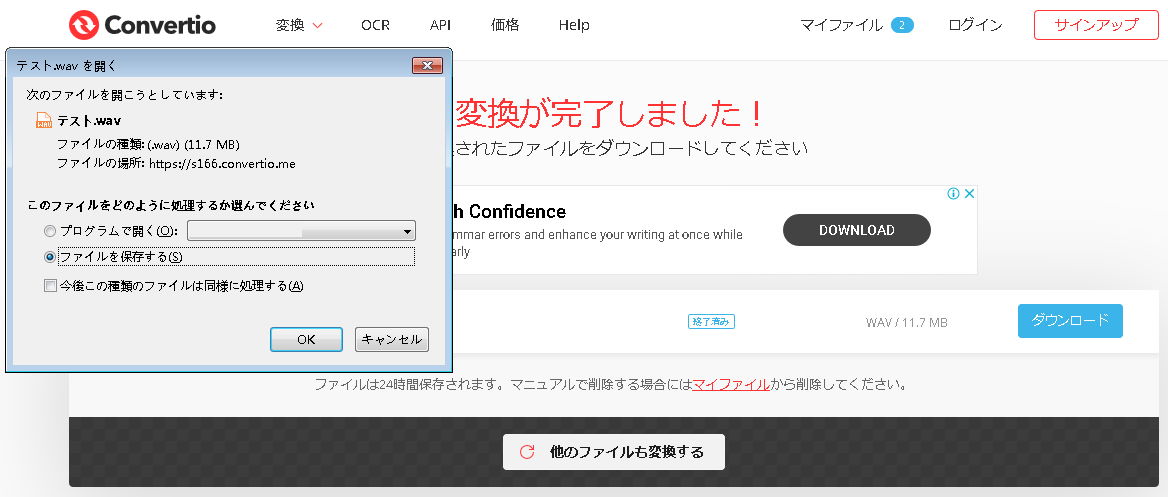FLACファイルをWAV形式に変換したい方に、ここではおすすめの変換ソフト・サイトを紹介します。それらを使えばFLACファイルを楽々とWAV形式に変換することができます。下記の操作方法に従って試してみてください。
FLACを簡単にWAVに変換する方法
「FonePaw スーパーメディア変換 (opens new window)」は専門的な動画形式変換ソフトとして、FLACとWAVなど様々な音声・映像ファイルの形式変換に対応します。本ソフトは今無料体験版もありますので、ぜひこれでFLACをWAVを変換してください。
# ステップ1、FLACファイルを追加
まずは「FonePaw スーパーメディア変換」をパソコンにダウンロード、インストールしてください。ソフトを起動した後、メイン画面の「ファイルを追加」を押して、変換したいFLACファイルを入れます。
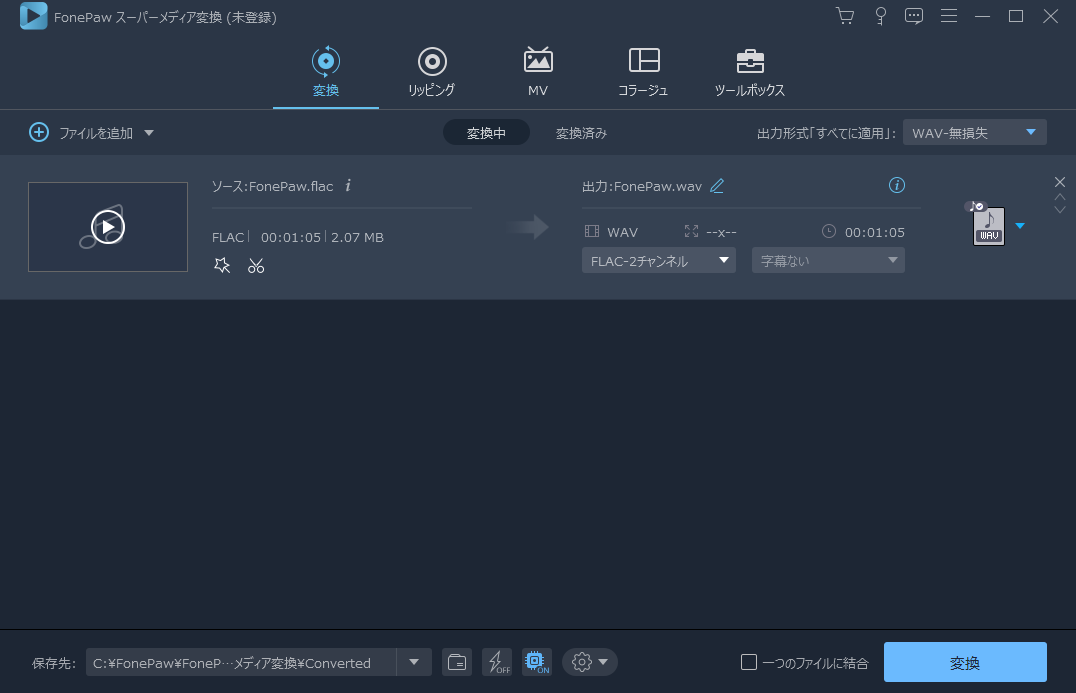
# ステップ2、出力形式をWAVに設定
下の「プロフィール」をクリックすれば変換形式のリストが表示されます。その中からWAVを選んでください。それから変換後のWAVファイルの保存フォルダは「参照」で変更可能です。
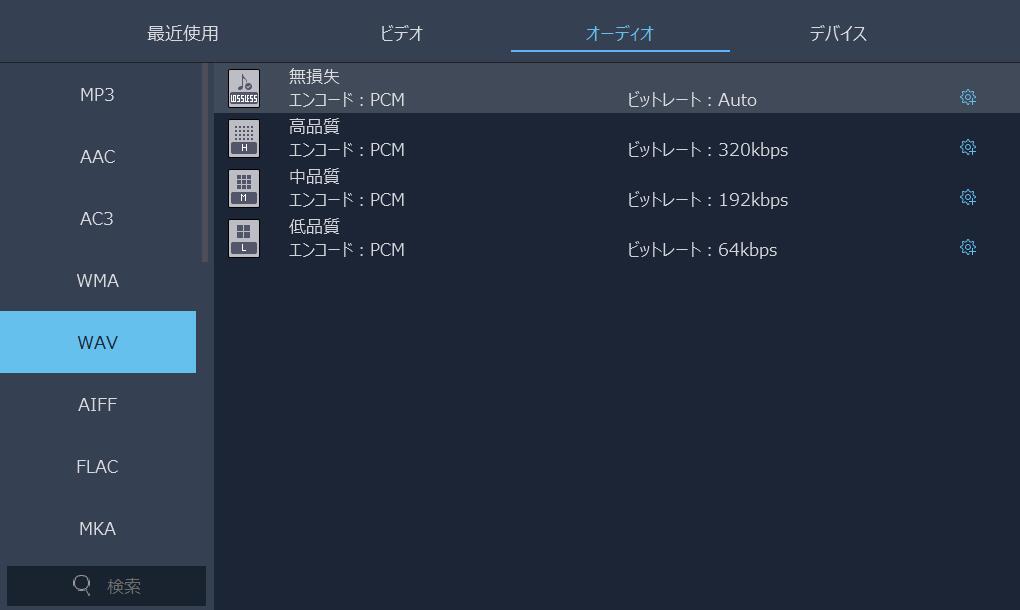
「FonePaw スーパーメディア変換」はトリミングなどの編集機能もあります。形式変換する前に音声ファイルを編集したい場合、ぜひ活用してください。
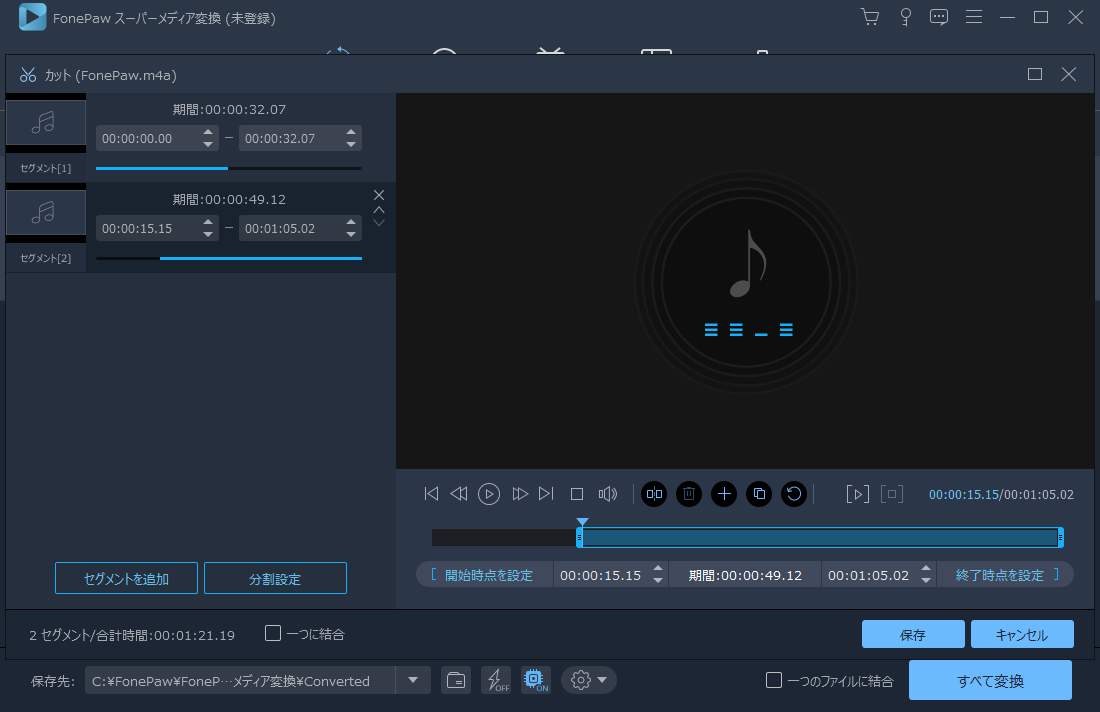
# ステップ3、FLACをWAVに変換
最後はメイン画面で「変換」ボタンを押せば、FLACからWAVへの変換が開始します。完成した後、変換されたWAV音声ファイルを再生してみて、曲の音質などを確認してみましょう。
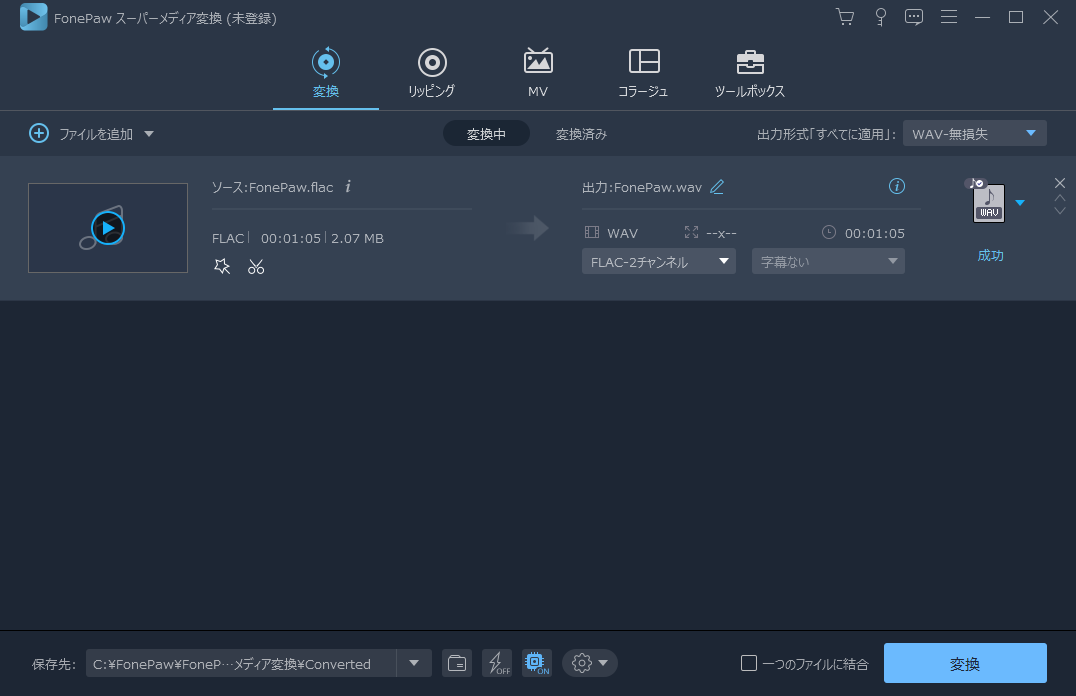
もちろん、WAV形式だけではなく、このソフトはMP3やAACを含めた多くの音声形式変換も簡単にできます。複数のファイルを同時変換することも対応し、実用的な形式変換ソフト「FonePaw スーパーメディア変換」をぜひ使ってみてください。
変換サイトでFLACをWAVに変換する方法
「Convertio」は様々な動画・音声・画像ファイルの形式変換にサポートする変換サイトです。FLACからWAVへの変換もできます。
ステップ1、Convertioにアクセスして、フォルダに虫眼鏡のアイコンを押して、変換したいFLACファイルを選択します。そして次には右下の「変換」をクリックしてください。
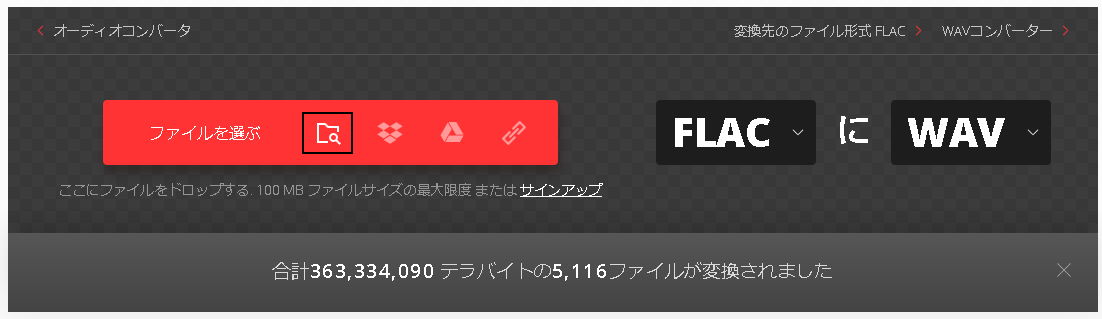

ステップ2、これでFLACファイルのアップロードが始めます。アップロード完了後、FLACファイルはWAVに変換され、そして変換が完了すると右側の「ダウンロード」ボタンで変換後のWAVファイルをダウンロードできます。
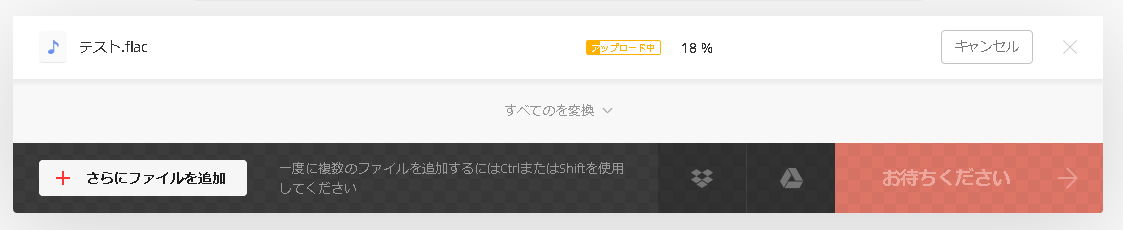
補足:変換されたファイルはConvertioのマイファイルに24時間のみ保存されます、時間内でダウンロードを実行してください。